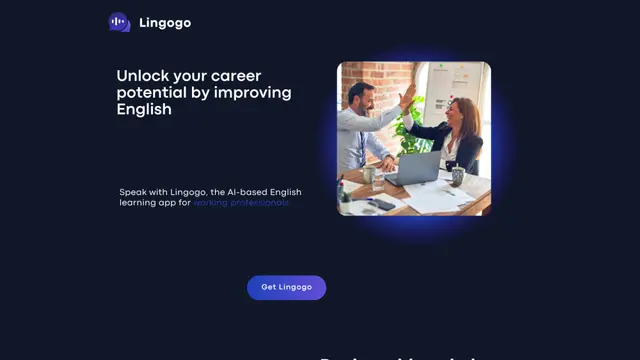Sai Anleitung
Sai ist eine spezialisierte KI-Plattform, die von und für Professoren und Studierende entwickelt wurde und kontrollierte, transparente und pädagogische KI-Funktionen für akademische Kurse bietet.
Mehr anzeigenWeitere Informationen
Wie verwendet man Sai
Herunterladen und Installieren: Laden Sie PaintTool SAI von der offiziellen Website (systemax.jp/en/sai/) herunter. Die Testversion ist 27 Tage lang verfügbar. Installieren Sie es auf Ihrem Windows-Computer (kompatibel von XP bis Windows 11).
Starten und Benutzeroberfläche einrichten: Öffnen Sie SAI und machen Sie sich mit den Hauptkomponenten der Benutzeroberfläche vertraut: Farb-/Werkzeugpanel (typischerweise rechts), Ebenenpanel (typischerweise links) und Schnellleiste oben. Sie können die Positionen der Panels über das Fenster-Menü anpassen.
Neuen Canvas erstellen: Klicken Sie auf Datei > Neu, um einen neuen Canvas zu erstellen. Wählen Sie die gewünschte Canvas-Größe aus den Voreinstellungen oder geben Sie benutzerdefinierte Abmessungen ein. Sie können mehrere Canvas gleichzeitig geöffnet haben.
Ebenensystem verstehen: Verwenden Sie das Ebenenpanel, um Ebenen zu erstellen und zu verwalten. Erstellen Sie neue Ebenen mit den Symbolen im Ebenenpanel. Ebenen helfen, verschiedene Elemente Ihrer Kunstwerke zu trennen und funktionieren ähnlich wie Photoshop-Ebenen.
Werkzeuge auswählen und verwenden: Machen Sie sich mit den Hauptwerkzeugen vertraut: Stift (für Linienzeichnungen), Pinsel (für Malerei), Airbrush (für sanfte Effekte), Marker (für Schatten) und Weichzeichner (für Mischungen). Jedes Werkzeug kann für Druckempfindlichkeit und andere Einstellungen angepasst werden.
Mit Farben arbeiten: Verwenden Sie das Farbkreis- und RGB/HSV-Schieberegler, um Farben auszuwählen. Speichern Sie häufig verwendete Farben im Farbfelder-Panel. Der Farbmischer ermöglicht benutzerdefinierte Farbmixturen und das Speichern von Paletten zwischen den Sitzungen.
Speichern und Exportieren: Speichern Sie Ihre Arbeit regelmäßig mit Datei > Speichern im nativen .SAI-Format. Um Ihre Kunstwerke zu teilen oder in anderen Programmen zu verwenden, exportieren Sie Ihre Arbeiten in gängigen Formaten wie .PSD oder .BMP über die Option Datei > Exportieren.
Sai FAQs
Sai ist eine KI-Plattform, die speziell für Professoren und Studenten in Bildungseinrichtungen entwickelt wurde. Sie bietet eine sichere und kontrollierte Umgebung für KI-unterstütztes Lernen, im Gegensatz zu allgemeinen KI-Tools wie ChatGPT.
Sai Monatliche Traffic-Trends
Sai erhielt im letzten Monat 570.0 Besuche, was ein Signifikanter Rückgang von -64.3% zeigt. Basierend auf unserer Analyse entspricht dieser Trend der typischen Marktdynamik im Bereich der KI-Tools.
Verlaufsdaten anzeigen
Beliebte Artikel

FLUX.1 Kontext Testbericht 2025: Das ultimative KI-Bildbearbeitungswerkzeug, das mit Photoshop konkurriert
Jun 5, 2025

FLUX.1 Kontext vs. Midjourney V7 vs. GPT-4o Image vs. Ideogram 3.0 im Jahr 2025: Ist FLUX.1 Kontext wirklich die beste KI für Bilderzeugung?
Jun 5, 2025

Wie man virale "Talking Baby Podcast"-Videos mit KI erstellt: Schritt-für-Schritt-Anleitung (2025)
Jun 3, 2025

Google Veo 3: Erster KI-Videogenerator mit nativer Audio-Unterstützung
May 28, 2025
Mehr anzeigen